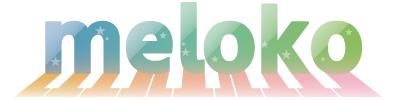「Meloko」では、コードパネルからコードネームを選択する形でコードを入力していきますが、コードパネルにないコードの入力も可能です。
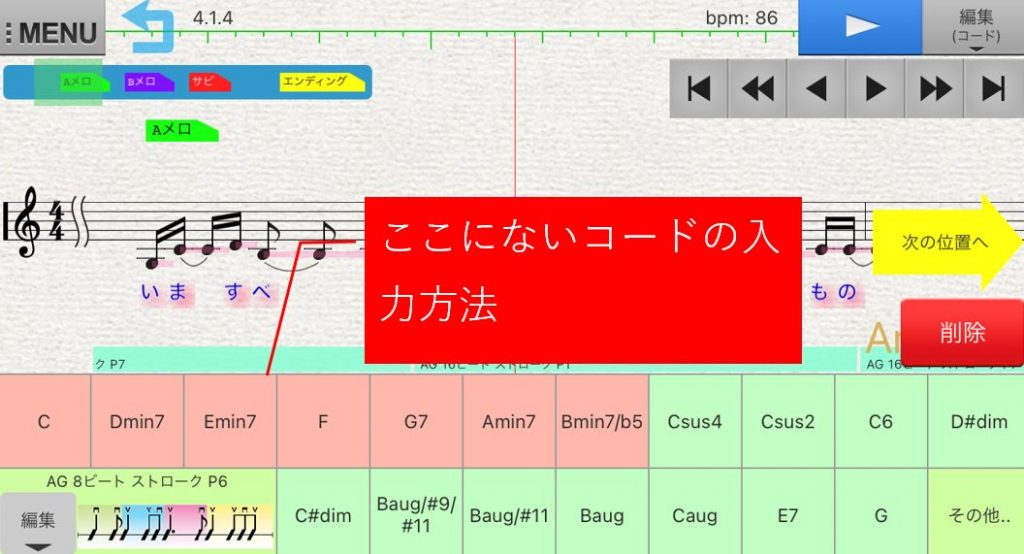
パネルにないコードの入力方法について解説していきます。
コード選択画面
コードパネル上に入力したいコードがない場合、コードパネル右下の「その他…」をタップしてください。
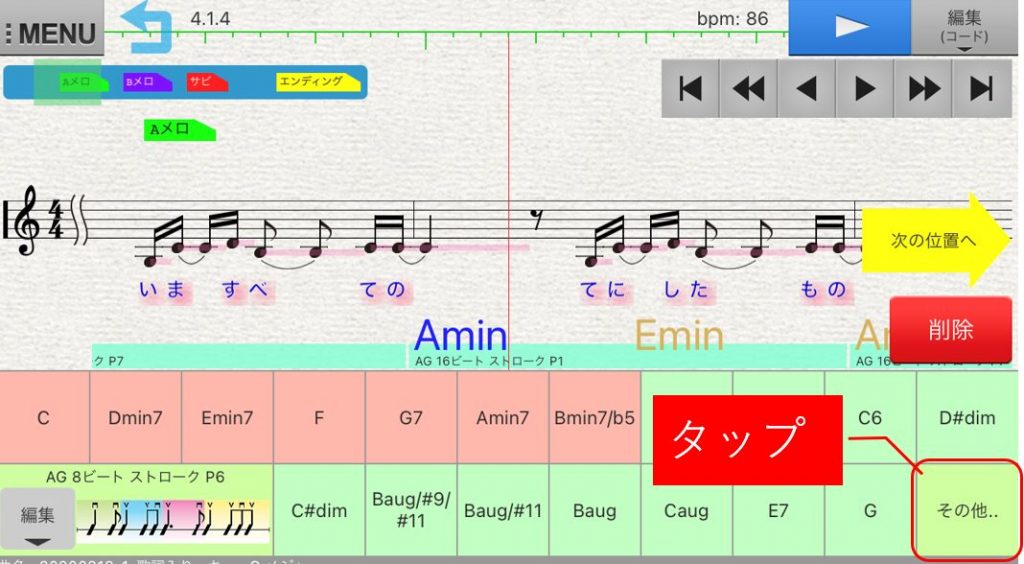
「コード選択」画面が表示されます。
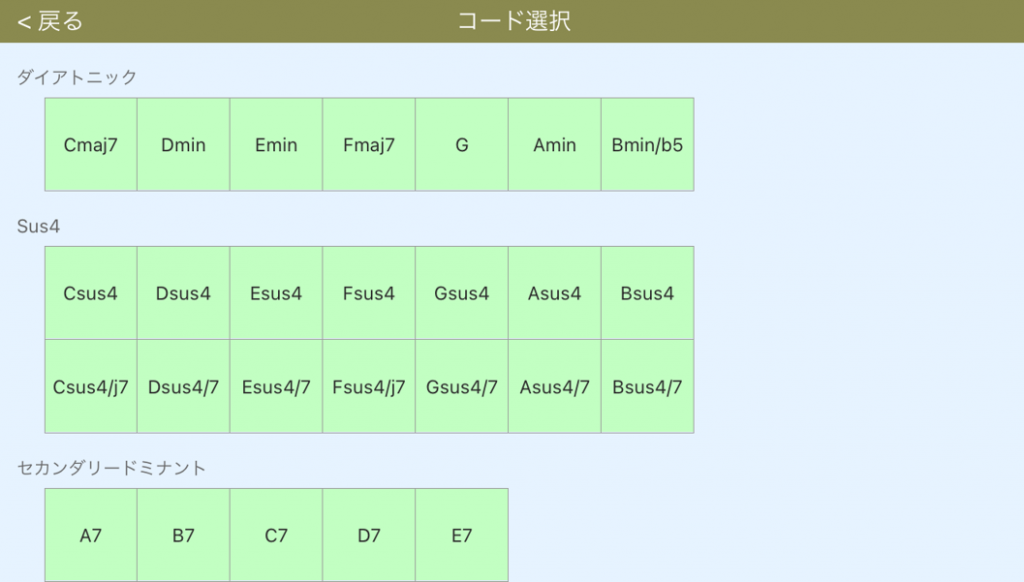
この画面には、一般的に利用されやすい以下のコードが並んでいます。
【メジャー調を選択している場合】
①ダイアトニックコード
※ダイアトニックコードの半分はコードパネルに固定で表示されているので、ここにはコードパネルに固定で表示されていない残りのダイアトニックコードが表示されます。
②Sus4
③セカンダリードミナント
④9th
⑤サブドミナントマイナー
「ダイアトニックコード」「Sus4」「セカンダリードミナント」「9th」「サブドミナントマイナー」の詳細は「コード進行作曲法」の下記を参照してください。
「ダイアトニックコードとは?」
「Sus4とは?」
「セカンダリードミナント」
「基本のテンション9th」
「サブドミナントマイナー」
【マイナー調を選択している場合】
①ナチュラルマイナースケールで構成されるコード
②ハーモニックマイナースケールで構成されるコード
③メロディックマイナースケールで構成されるコード
これらのコードの中から該当するものがあれば、タップします。
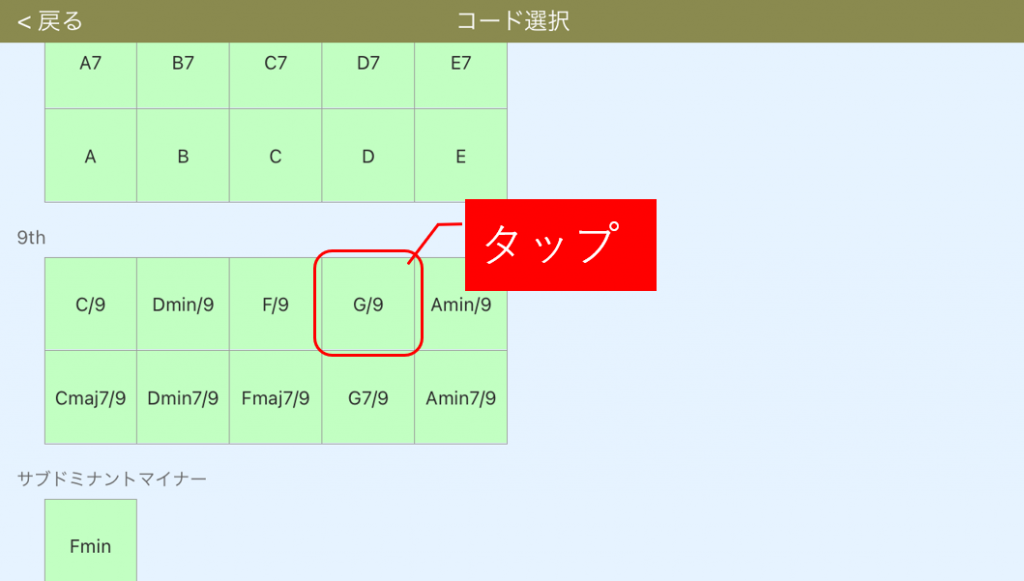
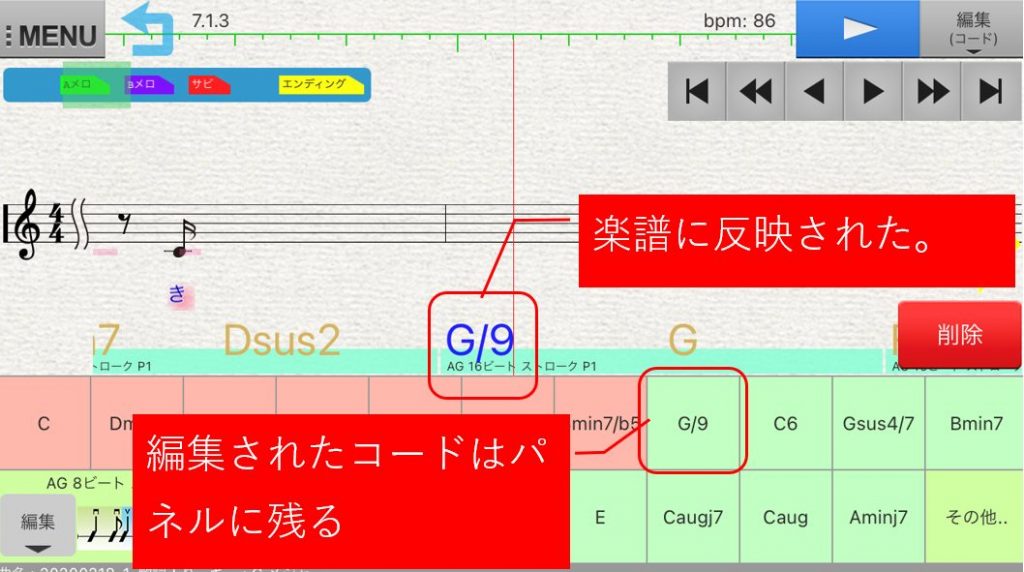
コード編集画面
「コード選択」画面にも該当のコードがない場合は「コード選択」画面をスクロールさせ「その他」ボタンを表示させます。
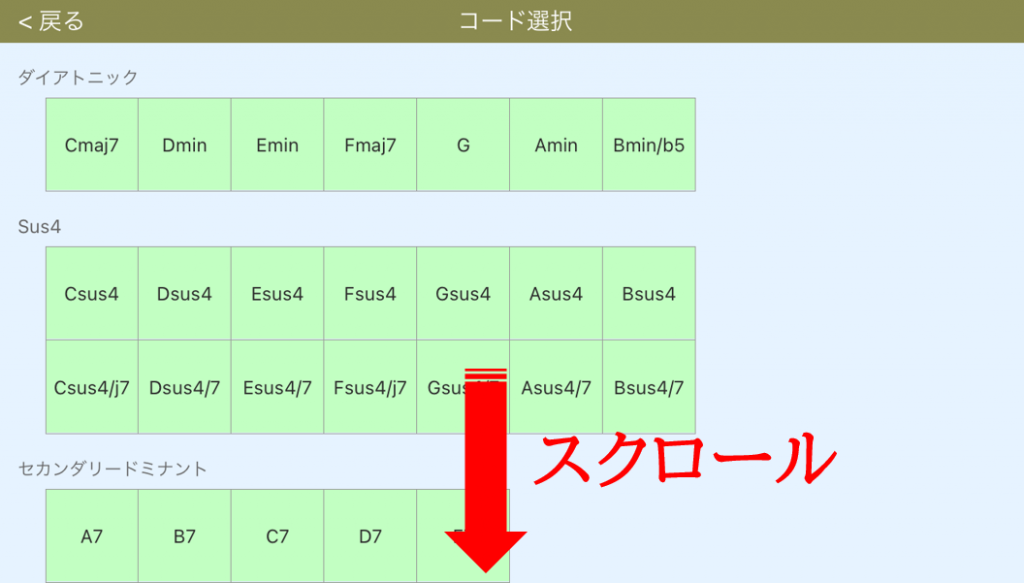
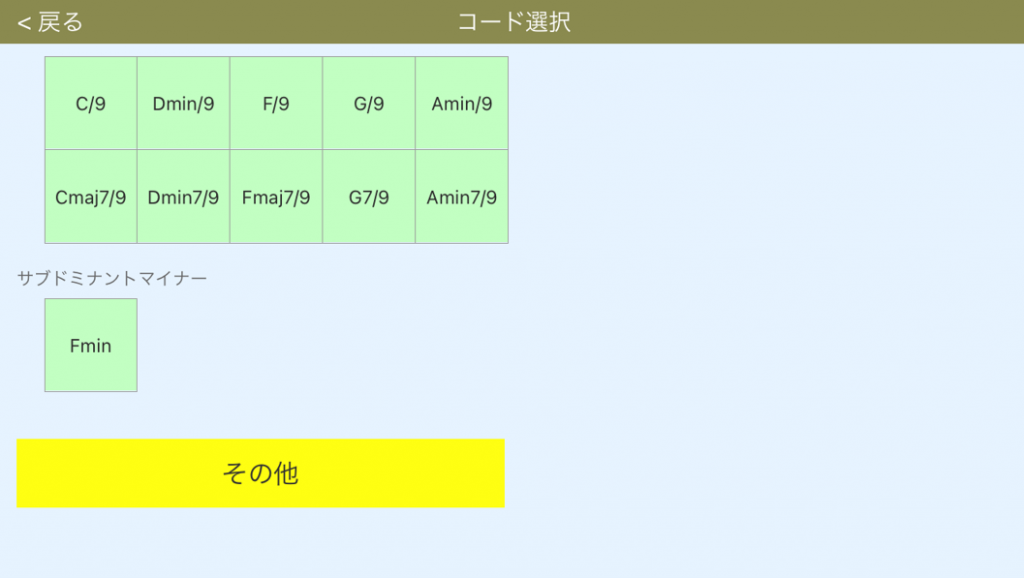
「その他」ボタンをタップして「コード編集」画面を表示させます。
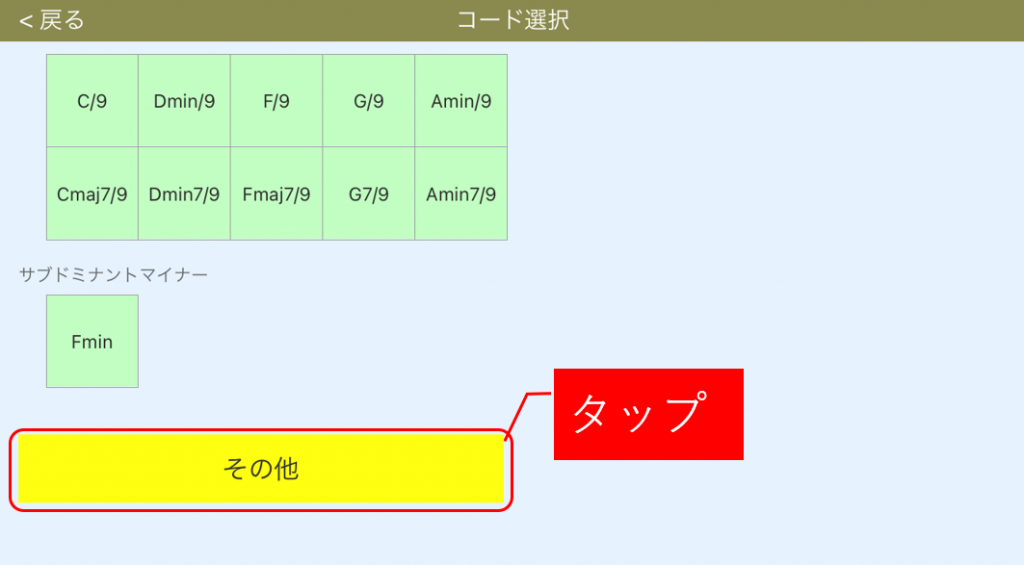
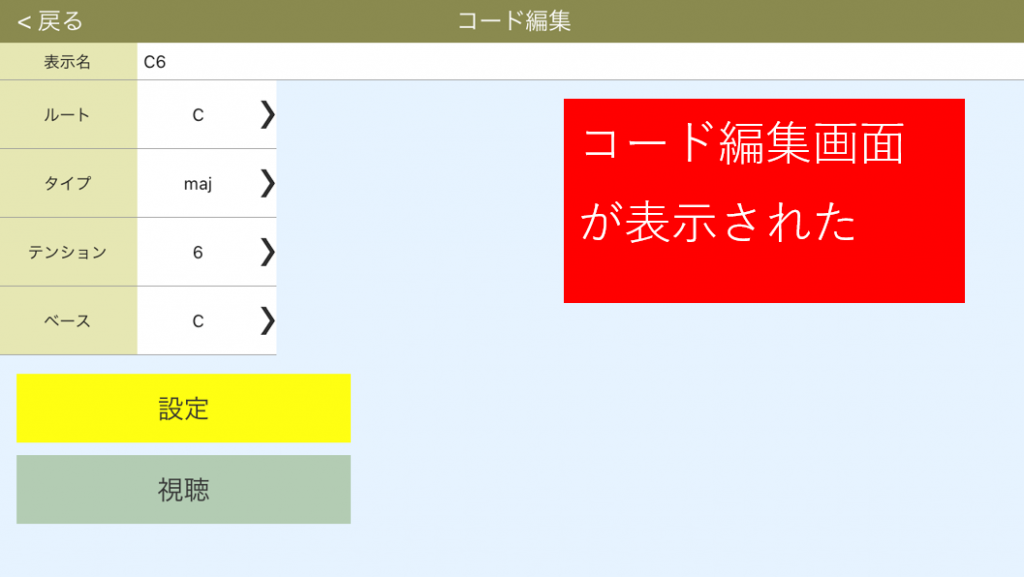
表示された「コード編集画面」で「ルート」「タイプ」「テンション」「ベース」の順に選択してコードを編集します。
例えば「Em7/B」というコードを作る場合、以下のようにタップしていきます。
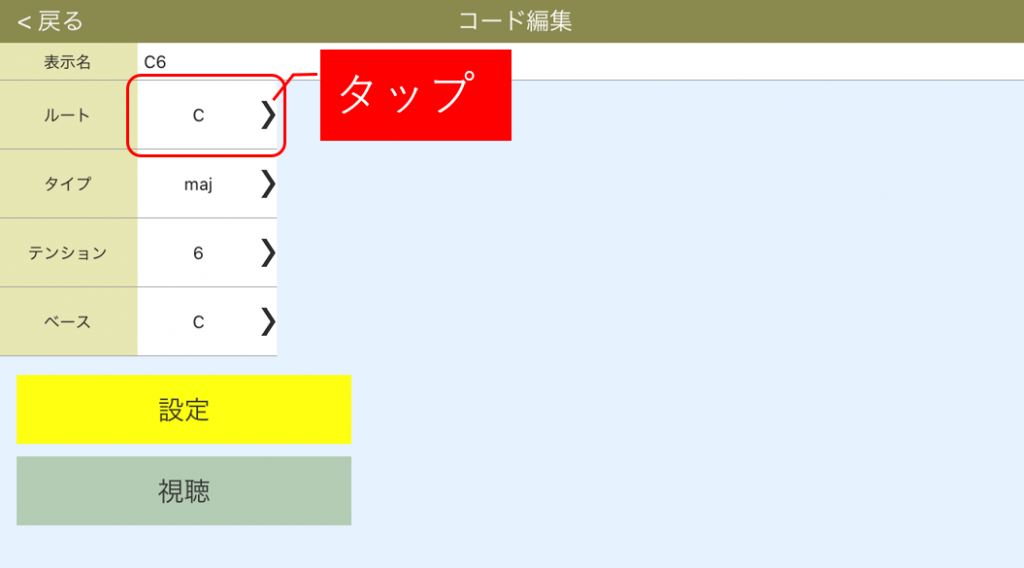
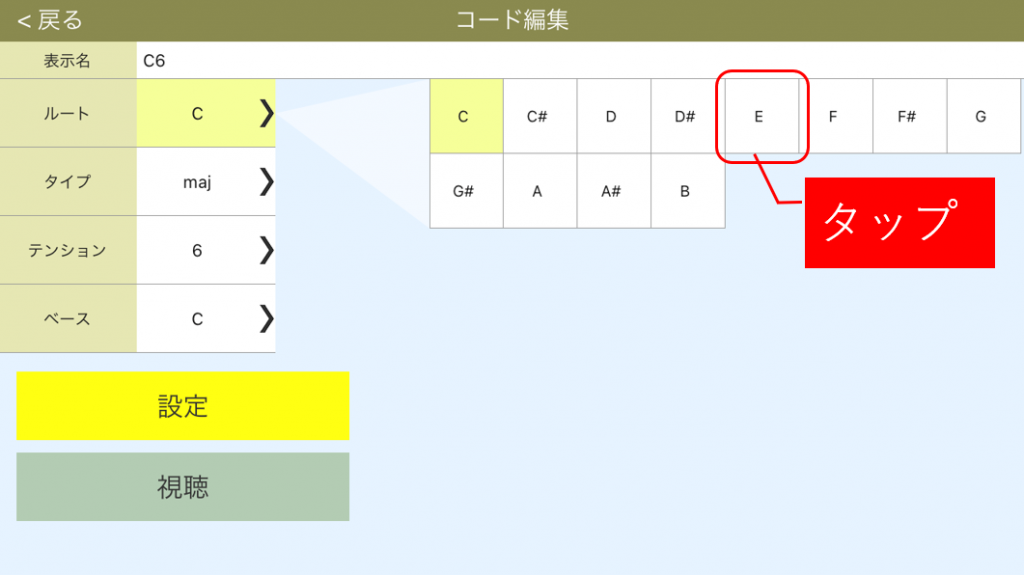
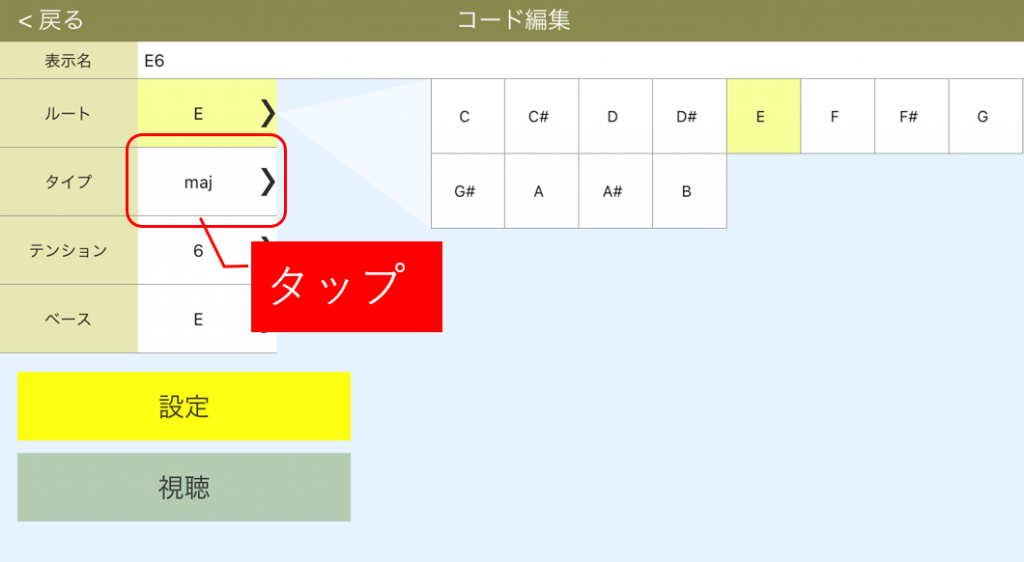
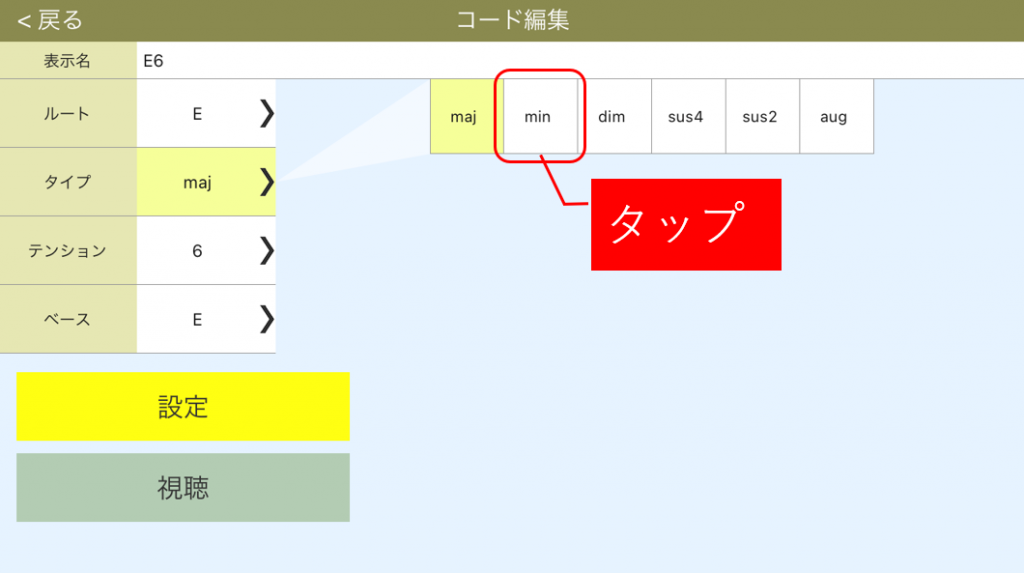
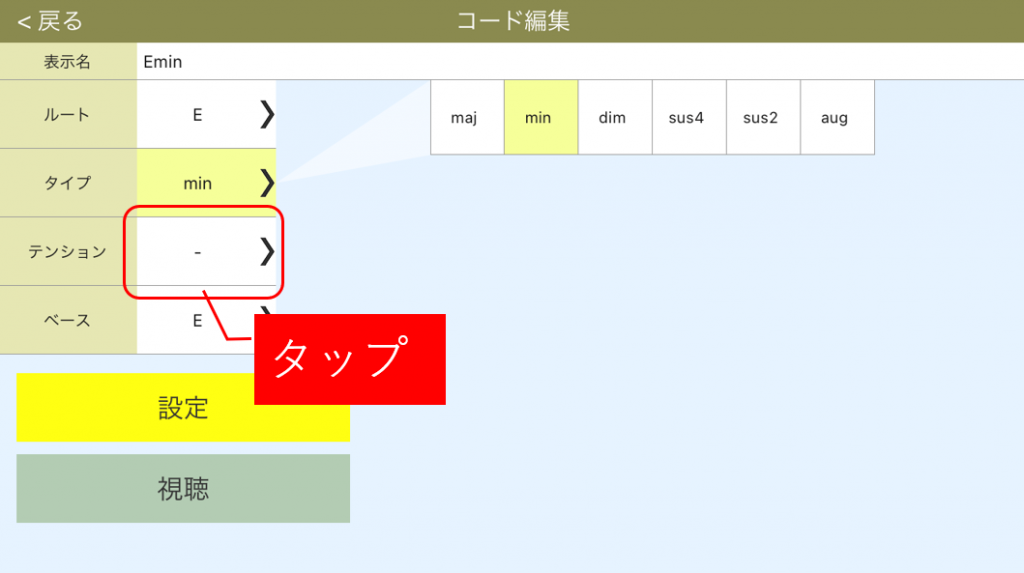
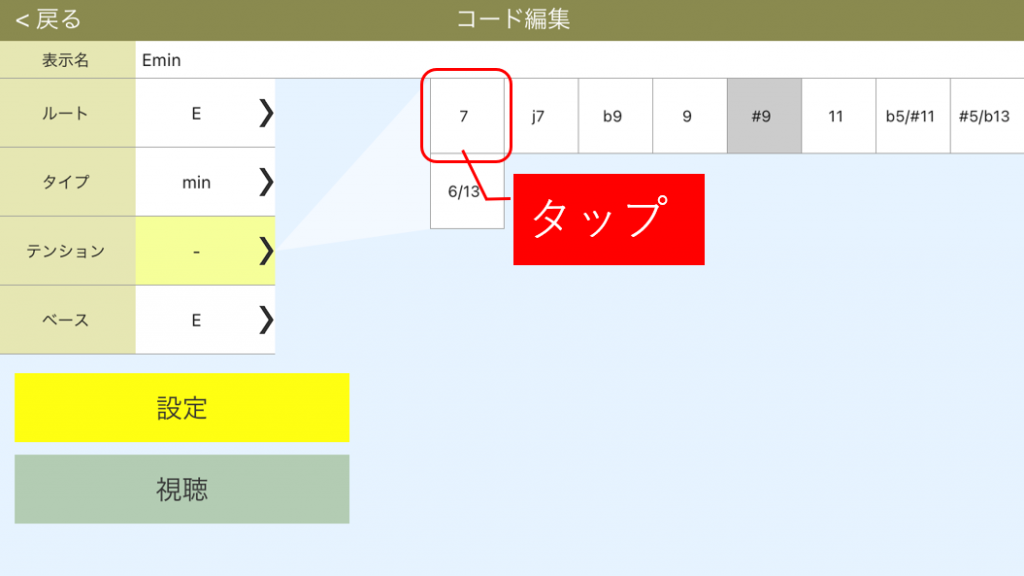
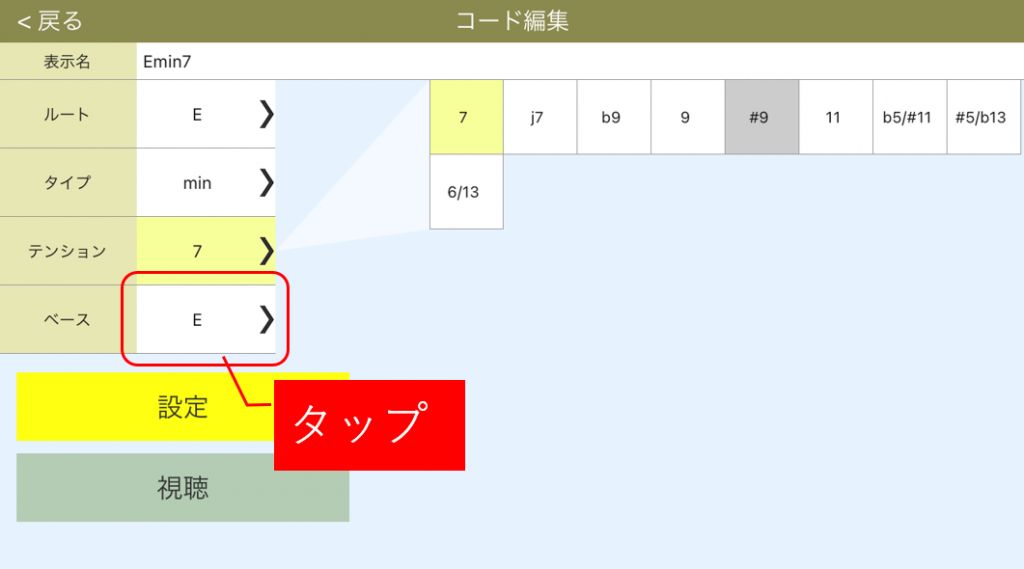
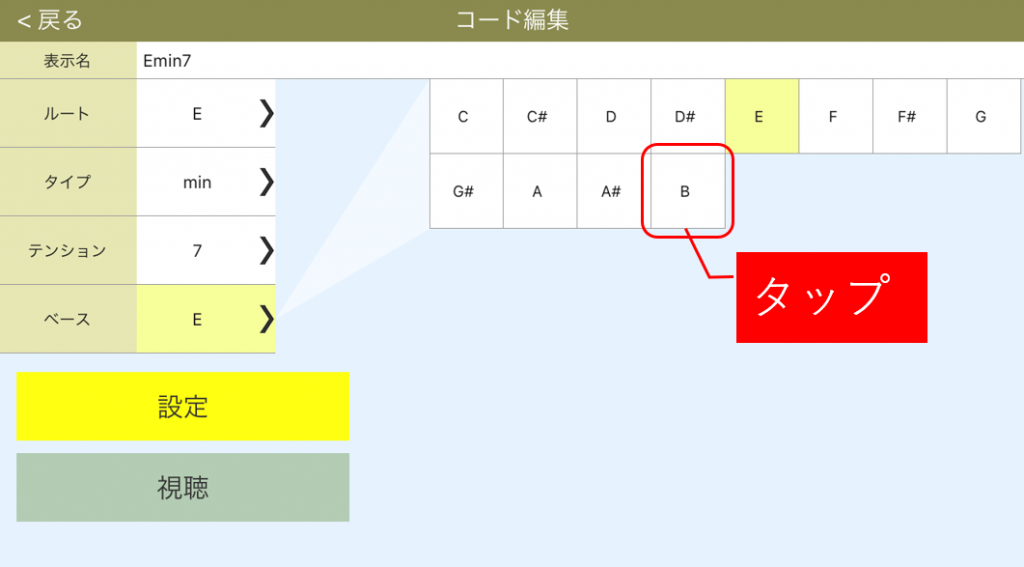
コードができたら「視聴」ボタンをタップすることで、コードの響きを聴いてみることができます。
目的のコードができたら「設定」をタップしてください。
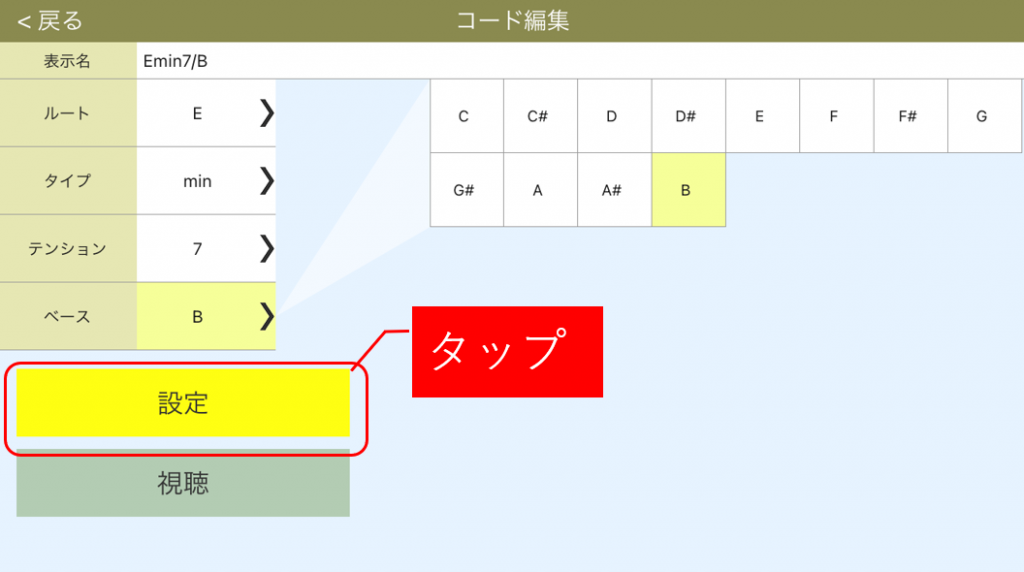
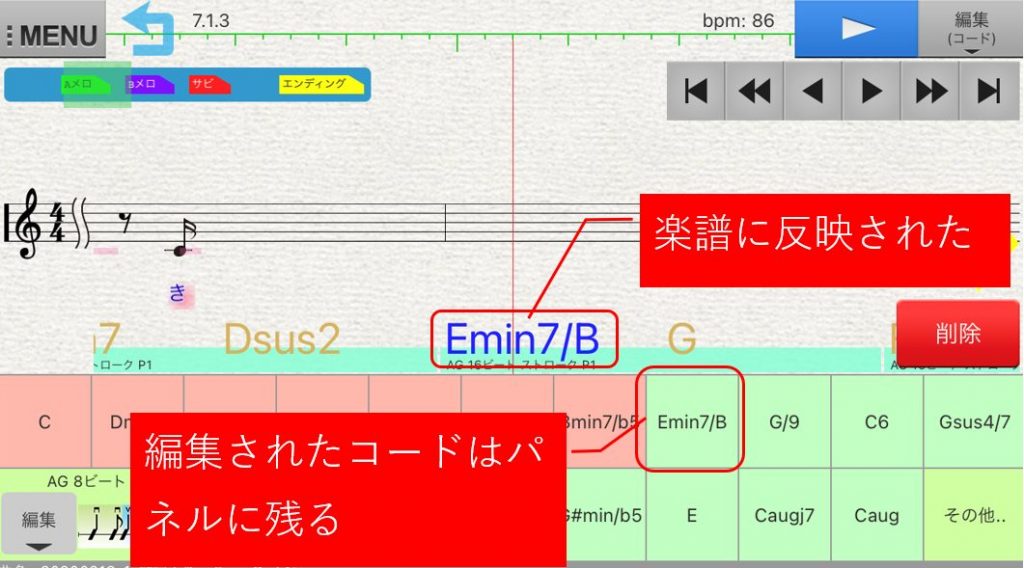
以上がコードパネルにないコードの入力方法の説明になります。